スマホdeレグザをFireTVで使う
従来はDiXiMのような有料アプリをインストールする必要がありました。
最近、スマホでは東芝の「スマホdeレグザ」アプリをインストールすれば無料でタイムシフト動画が視聴できるようになりました。
どうにかfiretvスティックでもこのアプリが使えないか試行錯誤してみました。
必要なもの
- androidスマホ
- Apps2Fireアプリ
- ブルートゥースマウス
androidスマホに「スマホdeレグザ」をインストールし、「App2Fire」アプリでFireTVにインストールします。
インストールはこれでできるのですが、起動して機器の選択がFireTVのリモコンではできないので、マウスを使います。
マウスを使うのは最初の1回だけです。あとはFireTVのリモコンで操作できます。
手順
- スマホに「スマホdeレグザ」をインストール
- スマホに「App2Fire」をインストール
- FireTVの設定で「My Fire TV」「開発者オプション」で「ADBデバッグ」と「不明ソースからのアプリ」をオンにする
- FireTVの設定でIPアドレスを確認する
- App2Fireを起動し、「設定」タブでFireTVのIPアドレスを入力
- App2Fireで「ローカルアプリ」から「スマホdeレグザ」を選択して転送
- FireTVの設定で「My Fire TV」「開発者オプション」で「ADBデバッグ」と「不明ソースからのアプリ」をオフにする
- FireTVの設定で「コントローラーとBluetoothデバイス」「その他のBluetoothデバイス」「Bluetoothデバイスを追加」でマウスをペアリング
- FireTVで「スマホdeレグザ」を起動し、マウスで「機器の選択」をクリックして機器を選択する
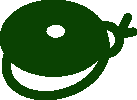
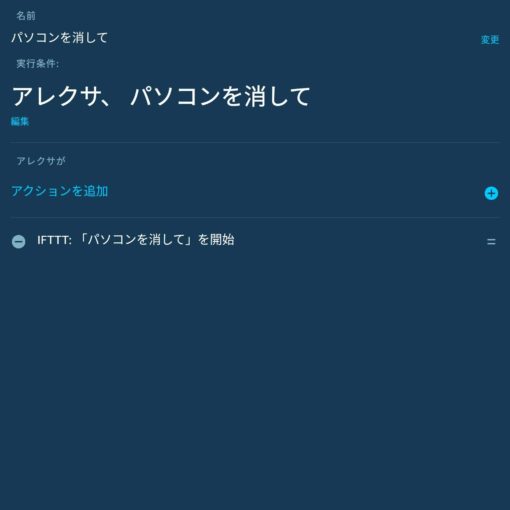

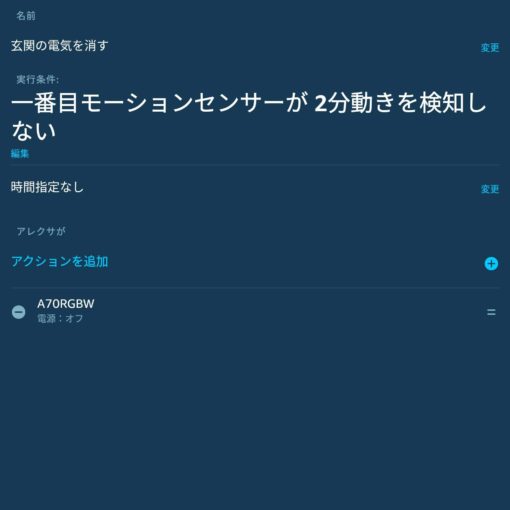

8 thoughts on “firetvスティックでregzaのタイムシフト録画を観る”
お世話になります。
「スマホdeレグザをFireTVで使う」の記事を拝見してインストールしてみましたが、
「機器を選択する」のところで、「リストを取得できません。」と表示され、先へ進めませんでした。
そこで、教えて頂きたいのですが、Fire TV Stickの種類はどれで試されましたでしょうか? 当方は 2nd Genです。
また、接続されたレグザの型番も教えて頂けると助かります。
Fire TV Stick 2nd Genも、もう古いので、買い換えて可能性があるのなら、試してみようと思います。
よろしくお願いします。
お世話になります。
先ほど質問させていただいた件、レグザ側が未設定でした。
お騒がせして、申し訳ございませんでした。
お世話になります。ご報告のみですが。
Fire TV 4K(非スティック)では、なぜかマウスのクリックが効かず、リモコンの方向&決定でも「機器の選択」だけが選べず登録できませんでした。(操作や設定は選べます)
Fire TV stick 4K MAXでは、マウスを使わずにリモコンのみで登録できました。実際の番組表ではマウスを使って選んだほうが使いやすかったです。(マウスなしでも使えます)
お世話になります。
上手くアプリ起動までは出来たのですが、画面が物凄く横長になってしまいます…。
テレビの設定で画面比率等はいじってみましたが上手くいきませんでした…。
どうしたら良いでしょうか…?
TV動画は正常な比率で表示されますので、画面は横長で構いません。
最初の機器選択だけ、マウスで設定しておけば、あとはFireTVのリモコンで、
選択、決定ボタンで操作ができますよ。
最初の画面で決定ボタン
次からは下ボタンでリストが選択できます。
私もお陰様で設定はうまくいってレグザBDRは操作することもできるようになり録画も再生できるようになりましたが、画面が上下が中央に極端に詰まって、極端に横に細長い画面でしか映りません。何か対応方法があったらあアドバイスをお願いいたします。
アプリのバージョンのせいかもしれません。特に設定等は必要なく、動画は16:9の画面で再生できています。私は1年以上前のアプリをインストールして、それからアップデートしていません。もし、古いAPKが手に入るなら試してみてはどうでしょうか?
ありがとうございます。古いAPKの入手は出来そうもないので諦めます。テレビ側を16:9にしてもやはり縦の幅が詰まって横長にしか表示されません。